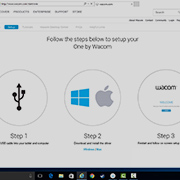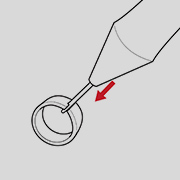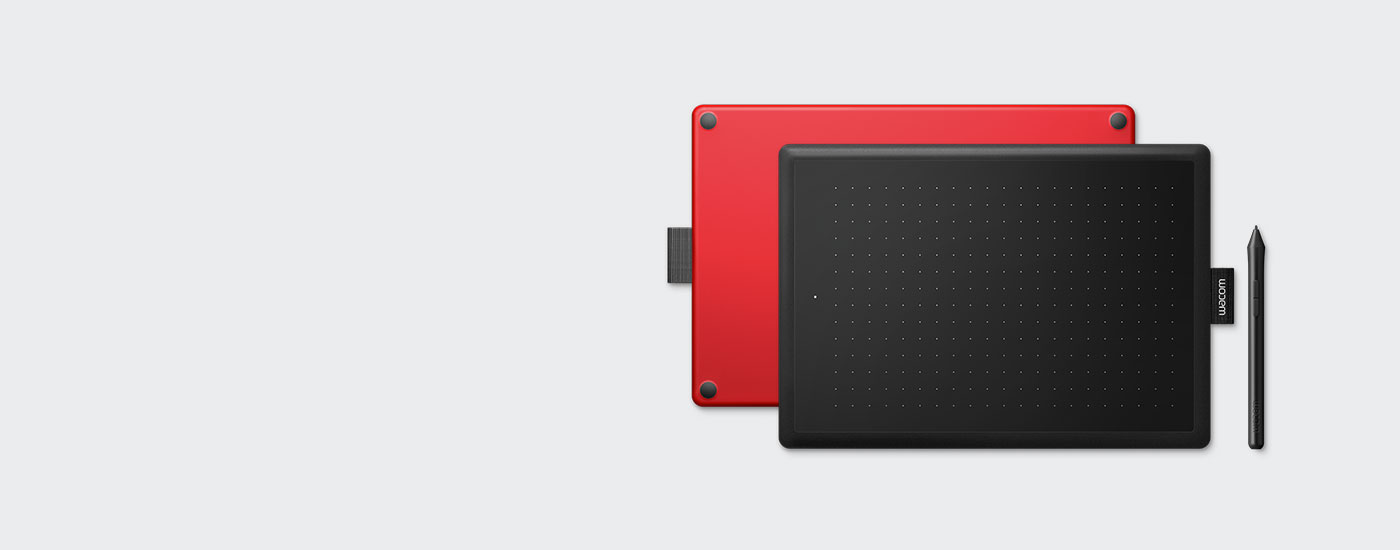
Guida introduttiva a
One by Wacom
One by Wacom
Segui la procedura indicata sotto per configurare
Using your One by Wacom with Windows PC or Mac
-
Setup and install One by Wacom
-
Use the pen
-
How to change pen nibs
-
How to change pen button settings
How to install the Wacom driver on your Mac - Troubleshooting
Wacom Desktop Center

Open Wacom Desktop Center* to:
![]() Customize pen switch settings
Customize pen switch settings
![]() Access user help
Access user help
![]() Download driver/firmware updates
Download driver/firmware updates
![]() View tutorials
View tutorials
*Available on Windows PC and Mac

One by Wacom ora funziona anche con Chromebook. La tavoletta con penna entra nell'aula digitale
Wacom porta l'apprendimento digitale a un livello superiore. La penna digitale permette movimenti che superano i limiti tastiera e mouse, per ricreare l'esperienza dell'aula ovunque ti trovi. Ti dà la libertà di scrivere, annotare, creare, collaborare, studiare o insegnare in modi nuovi.

Questo prodotto è compatibile con dispositivi che supportano l'ultima versione di ChromeOS ed è certificato secondo gli standard di compatibilità di Google. Google non è responsabile del funzionamento di questo prodotto o della relativa conformità ai requisiti di sicurezza. Chromebook e il badge Works With Chromebook sono marchi di Google LLC. Per funzionare con ChromeOS la penna deve essere utilizzata con la tavoletta.

Collegali e via. Collega il tuo One by Wacom a un dispositivo Chromebook
Verifica che il tuo dispositivo Chromebook sia compatibile. One by Wacom funziona con i dispositivi Chromebook che supportano l'ultima versione di Chrome OS (necessario Kernel 4.4 +). Collega il cavo USB* alla tua tavoletta e al dispositivo Chromebook. Non occorre scaricare o installare driver. È tutto pronto per usufruire dei vantaggi della penna digitale sul tuo dispositivo Chromebook.
Guarda l'elenco dei dispositivi Chromebook compatibili
* Alcuni dispositivi Chromebook richiedono un adattatore USB-C.
Video per aiutarti a iniziare
Connettiti e scarica driver + Inizia a utilizzare Zoom e Teams

Connect & download driver

Start using Zoom

Start using Teams
Pacchetto app didattiche
Registrati e scarica
Inizia a utilizzare le app
Registrazione e download con il browser Chrome
Raccomandazioni e linee guida per la pulizia dei prodotti Wacom
Tutti i prodotti Wacom possono essere puliti in modo sicuro con alcol isopropilico al 70% o 75% (alcol per frizione), se applicati su un panno morbido privo di pelucchi. Strofinare leggermente il panno inumidito sulle superfici dure e non porose del prodotto Wacom, come il display, o su altre superfici esterne. Non utilizzare candeggina. Impedire la penetrazione di umidità in qualsiasi apertura e non immergere il prodotto Wacom in detergenti di qualsiasi tipo. Consultare la sezione di seguito per ulteriori suggerimenti o contattare il team assistenza clienti Wacom competente per la propria regione.